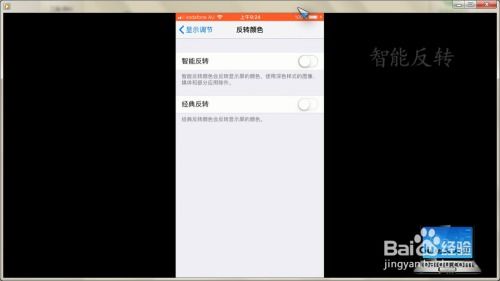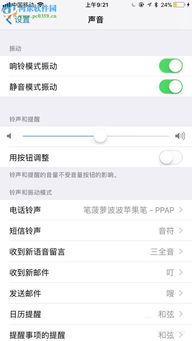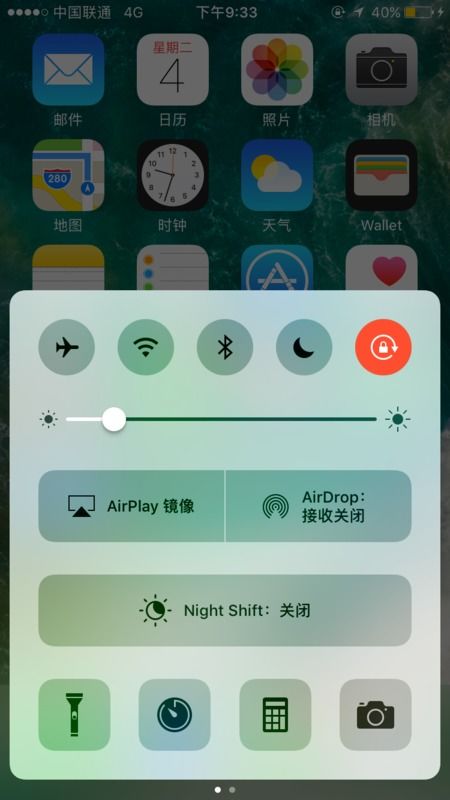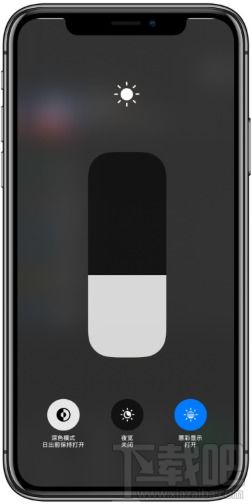解锁隐藏功能!轻松学会如何开启苹果设备的惊艳色彩反转模式
苹果手机的颜色反转功能为用户提供了个性化的视觉体验,特别适用于视力障碍用户或在特定环境下改善阅读体验。下面将详细介绍如何在苹果手机上开启颜色反转功能,帮助用户全面了解并操作。
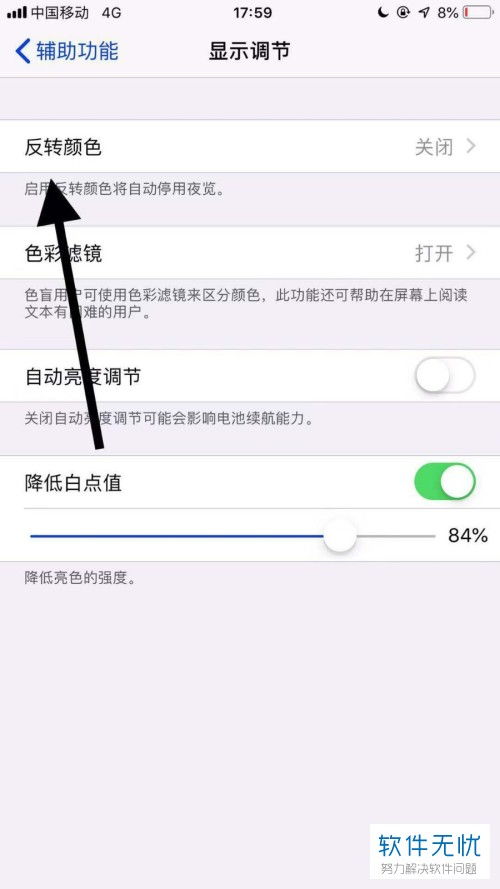
苹果颜色反转怎么开启
准备工作
在开始之前,请确保您的苹果手机已解锁并处于可操作状态。同时,检查手机的操作系统版本,因为不同版本的iOS在操作步骤上可能略有差异。但总体来说,从iOS 12开始,颜色反转功能的设置路径相对稳定。

进入设置
首先,在苹果手机的主屏幕上找到并点击“设置”图标。这是手机进行各种设置和配置的入口,几乎所有功能的调整都从这里开始。

寻找辅助功能
在“设置”界面中,向下滚动屏幕,直到找到“辅助功能”选项并点击进入。辅助功能是一个集合了多种便捷工具和服务的区域,旨在提升用户的手机使用体验,包括视觉、听觉、交互等多个方面。
定位显示与文字大小
在“辅助功能”页面中,继续向下滚动,寻找“显示与文字大小”这一选项。点击后,您将看到一系列与屏幕显示和文字显示相关的设置选项。这些设置可以帮助用户根据自己的需要调整屏幕的显示效果,以适应不同的视觉需求或环境。
开启颜色反转
在“显示与文字大小”页面中,您将看到两个与颜色反转相关的选项:“智能反转”和“经典反转”。
经典反转:开启此功能后,屏幕上所有内容的颜色将进行反转,即原本黑色的部分变为白色,原本白色的部分变为黑色。这种反转是全面的,适用于大多数应用和界面。
智能反转:与经典反转类似,智能反转也会反转屏幕上的颜色,但它对深色样式的图像、媒体和部分App进行了特殊处理,保持这些元素的原始颜色不变。这有助于在反转颜色的同时,保持一些特定内容的可读性。
用户可以根据自己的需求选择开启“智能反转”或“经典反转”。需要注意的是,这两个选项是互斥的,即在同一时间内只能开启其中一个。
操作步骤总结
1. 打开手机,并解锁屏幕。
2. 在主屏幕上找到并点击“设置”图标。
3. 向下滚动屏幕,找到并点击“辅助功能”。
4. 在“辅助功能”页面中,继续向下滚动,找到并点击“显示与文字大小”。
5. 在“显示与文字大小”页面中,找到“智能反转”或“经典反转”选项。
6. 根据个人需求,点击开启“智能反转”或“经典反转”。
注意事项
在开启颜色反转功能后,手机的显示效果将发生显著变化,可能会对某些应用的正常使用造成一定影响。因此,在开启此功能前,建议先了解其对不同应用的影响。
如果在使用过程中遇到任何问题或不适,可以随时关闭颜色反转功能,恢复到正常的屏幕显示效果。
对于视力障碍用户来说,颜色反转功能可能是一个非常实用的辅助工具。但请注意,不同用户的视觉需求和偏好可能不同,建议根据个人情况进行调整和优化。
拓展应用
除了基本的颜色反转功能外,苹果手机还提供了其他多种辅助功能选项,如增大字体大小、调整屏幕亮度、使用朗读屏幕功能等。这些功能可以相互配合使用,为用户提供更加个性化的手机使用体验。
总之,苹果手机的颜色反转功能是一项实用且便捷的设置选项。通过简单的几步操作,用户就可以根据自己的需求调整屏幕的显示效果。希望本文能帮助您全面了解并成功开启苹果手机的颜色反转功能。
-
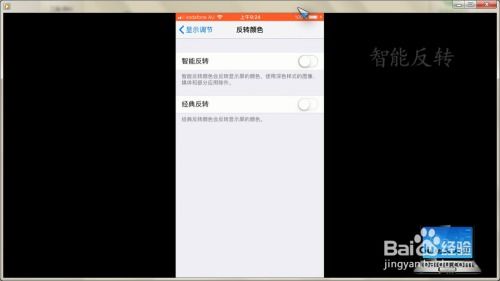 【速查】iPhone颜色反转设置指南:一键开启反转色彩,你找到了吗?新闻资讯10-23
【速查】iPhone颜色反转设置指南:一键开启反转色彩,你找到了吗?新闻资讯10-23 -
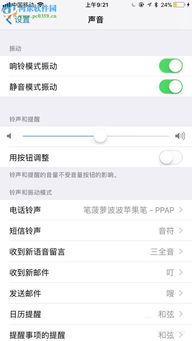 揭秘!轻松一键,如何开启苹果设备的静音仙境新闻资讯10-21
揭秘!轻松一键,如何开启苹果设备的静音仙境新闻资讯10-21 -
 苹果手机浏览器如何轻松开启无痕浏览模式新闻资讯10-27
苹果手机浏览器如何轻松开启无痕浏览模式新闻资讯10-27 -
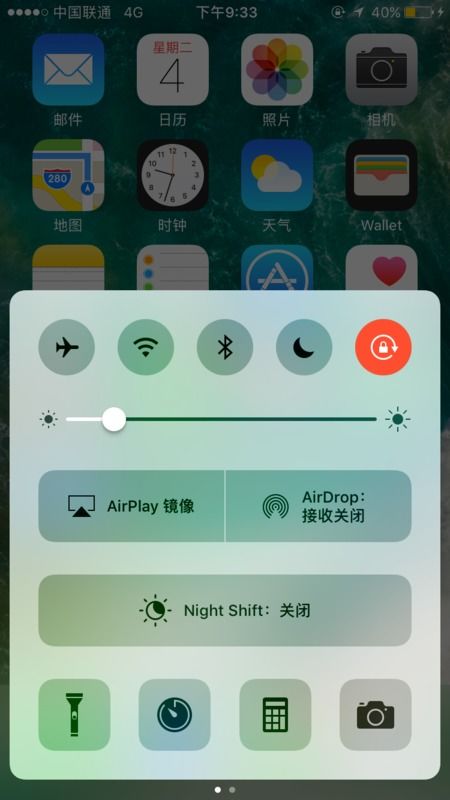 揭秘!苹果手机夜间模式一键开启秘籍新闻资讯05-23
揭秘!苹果手机夜间模式一键开启秘籍新闻资讯05-23 -
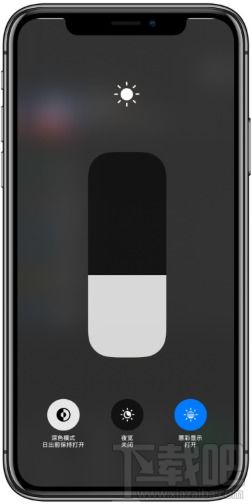 苹果手机微信深色模式一键开启教程新闻资讯05-23
苹果手机微信深色模式一键开启教程新闻资讯05-23 -
 一键学会:苹果手机如何轻松进入DFU恢复模式新闻资讯02-24
一键学会:苹果手机如何轻松进入DFU恢复模式新闻资讯02-24